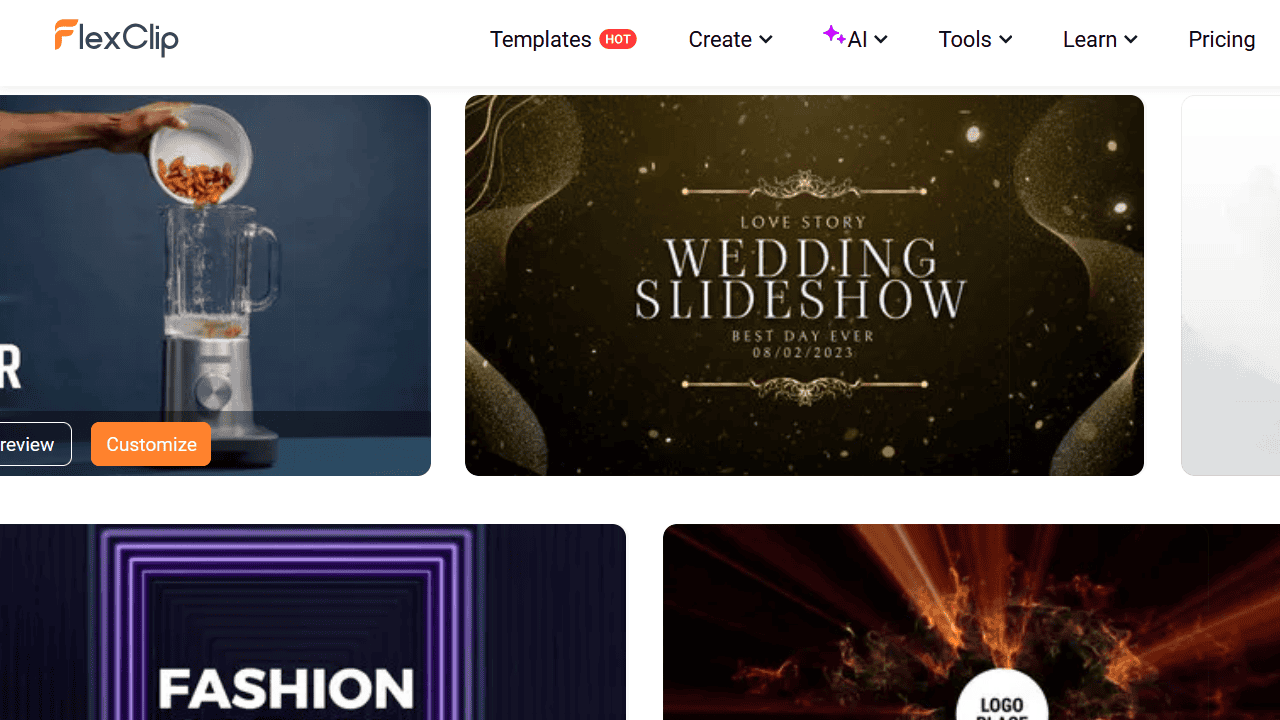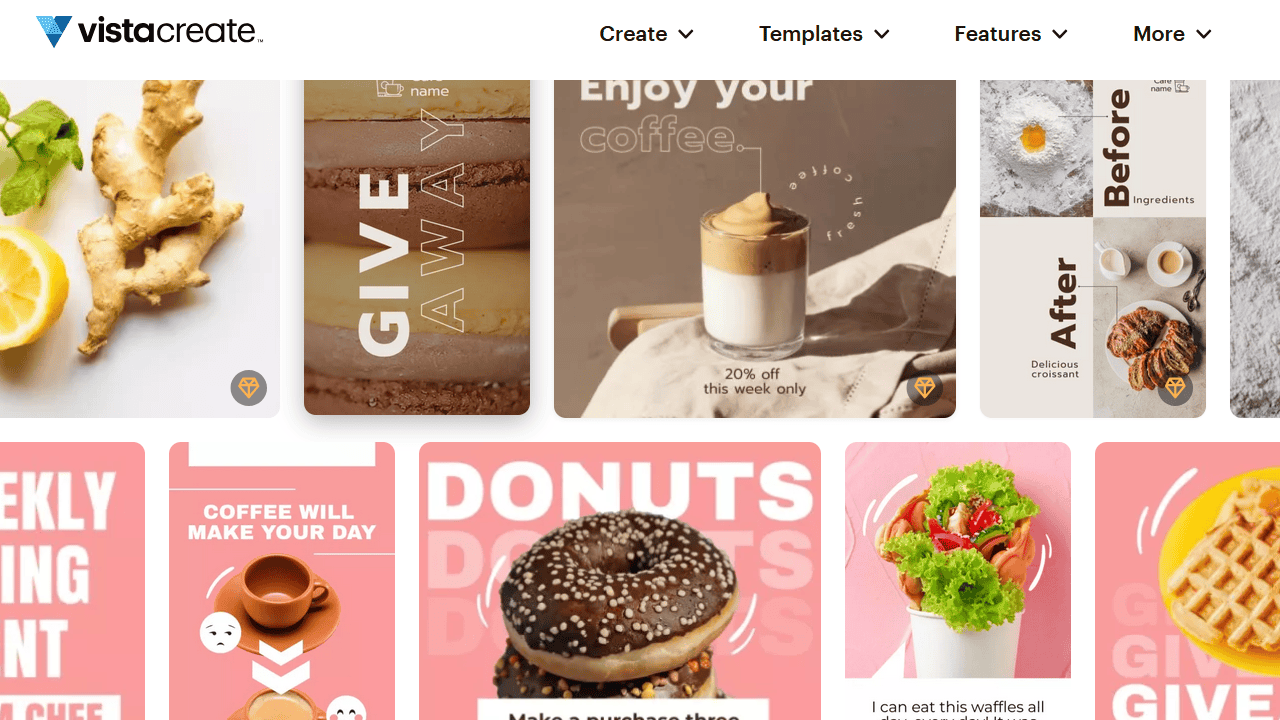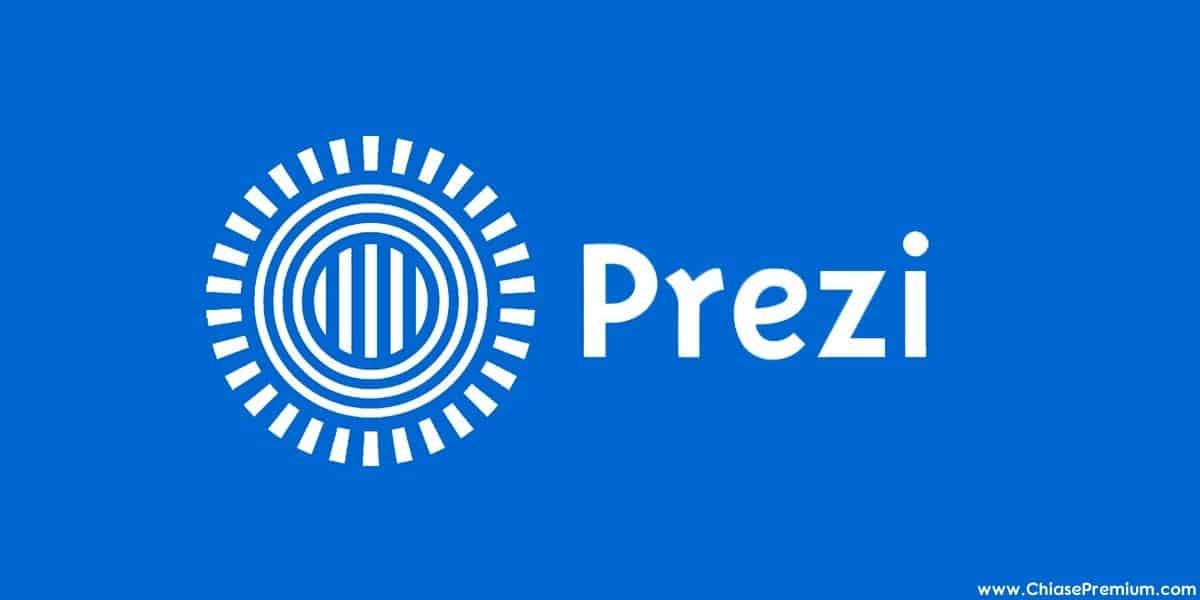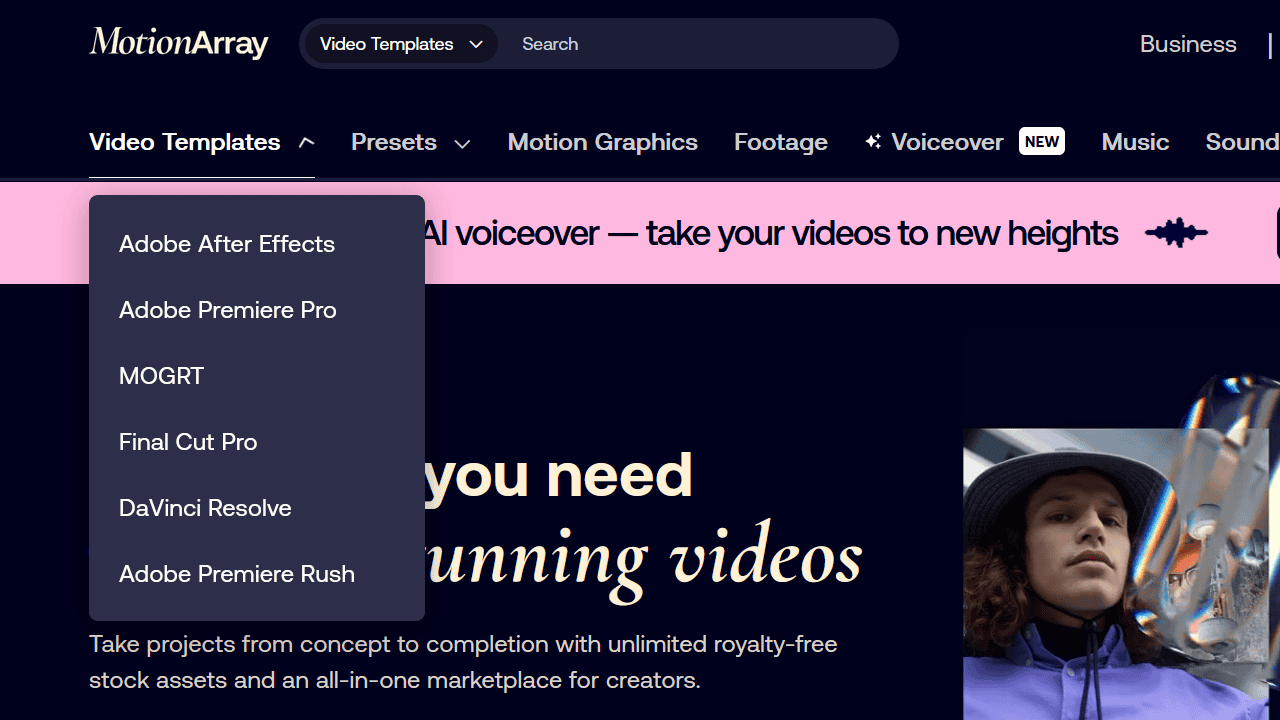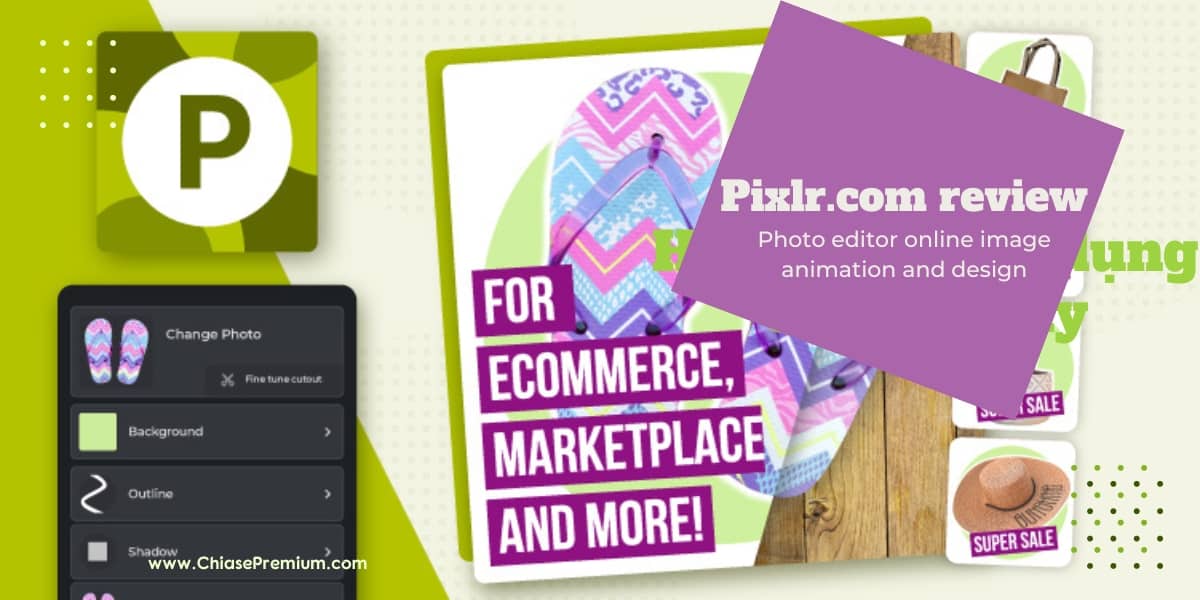Ở thời điểm mình cập nhật viết bài này (2022) thì tính năng xử lý video của Canva đã được nâng cấp khá nhiều. Trước đây, mình hầu như không dùng Canva để thao tác với video bao giờ nhưng lần này thì khác: Làm Video TikTok với Canva rất ok.
Tại sao mình lại chọn làm video TikTok với Canva
Cho đến mấy hôm rồi mình căng mắt đi tìm một phần mềm hay ứng dụng làm video cho TikTok trên máy tính cấu hình văn phòng với yêu cầu: nhẹ, nhiều templates đẹp có sẵn, dễ tùy biến, thao tác ổn định.
Mình đã thử với Filmora, Adobe After Effects, Final Cut… và một số nền tảng thiết kế trực tuyến khác như Magisto, Biteable… nhưng cảm thấy không được như ý vì các phần mềm/app này cần khá nhiều thời gian để làm quen và sử dụng tương đối thành thạo.
Lý do thứ nhất là: thời gian xử lý khá chậm (máy tính của mình có 8GB RAM với chip core i5 4 nhân thế hệ thứ 5). Mình đã tìm và download các templates TikTok có sẵn trên Motion Array, Pikbest… về để xử lý trên máy tính cá nhân. Thật sự là ngay cả thao tác đơn giản nhất là thay text (văn bản trong video) cũng tốn khá nhiều thời gian.
Lý do thứ hai là: Các nền tảng thiết kế trực tuyến như mình kể ở trên thì mẫu ảnh/video minh họa lại không được phong phú.
Có thể bạn quan tâm: Hướng dẫn cách làm bài thuyết trình vô cùng mới lạ với tài khoản Prezi
✅ Xem thêm:
- [Share] Khóa học Canva miễn phí, cơ bản và nâng cao
- Cách kiếm tiền với Canva: Canva Contributor và Canva Creators
- 3 nhược điểm khi nâng cấp Canva Pro theo nhóm | Canva Pro team
- Snappa là gì? Review tài khoản Snappa: tương tự Canva?
- Canva là gì? Cách thiết kế đồ họa tuyệt đẹp với Canva
- Công cụ thiết kế online nào tốt hơn Canva? So sánh chi tiết
- Visme là gì? Visme vs Canva: công cụ nào thiết kế Infographic tốt hơn?
- Adobe Spark vs Canva: Công cụ thiết kế nào tốt hơn?
- Chọn ứng dụng thiết kế infographic nào? Piktochart, Canva hay Visme
- Có thực sự tồn tại tài khoản Canva Pro vĩnh viễn?
- Cách làm ảnh thumbnail (hình thu nhỏ) với Canva
- Cách tạo Landing Page cho website với Canva
- Cách làm quotes đẹp bằng phần mềm Canva Pro
- Hướng dẫn thiết kế danh thiếp chuyên nghiệp với ứng dụng Canva
Hướng dẫn cách làm video TikTok (hướng dẫn nhanh)
Bài viết này mình xin chia sẻ cách làm video TikTok với Canva nhanh chóng.
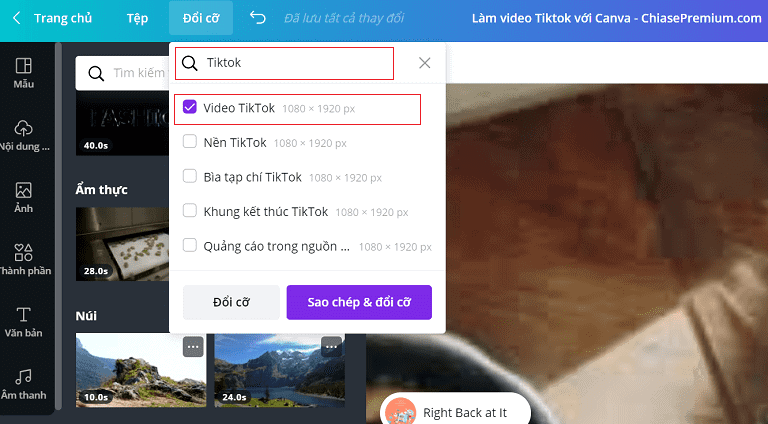
Có thể bạn quan tâm: Udemy là gì? Bạn có biết cách kiếm tiền với Udemy?
Bước 1: Upload video đã có sẵn lên Canva
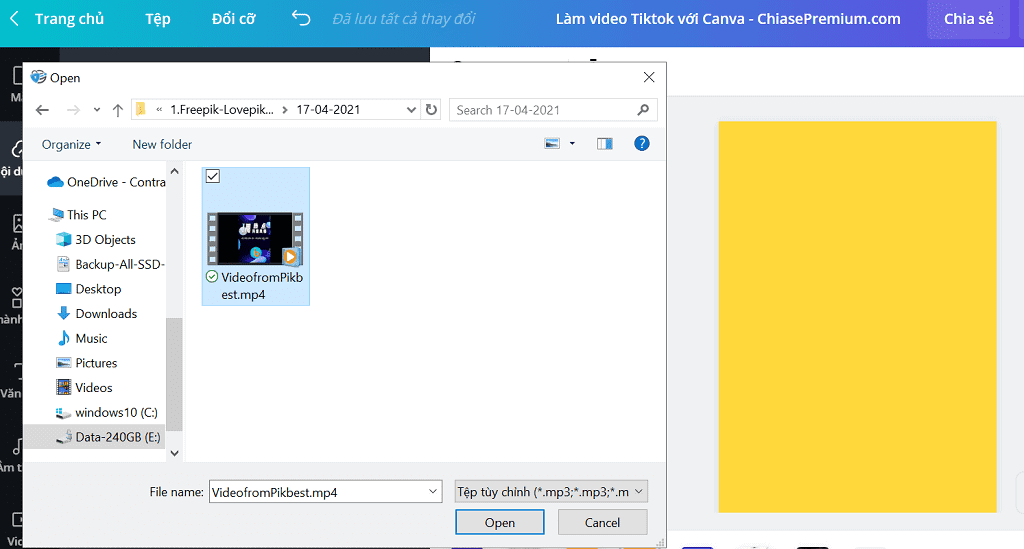
Bước 2: Kéo video đã upload vào khung thiết kế
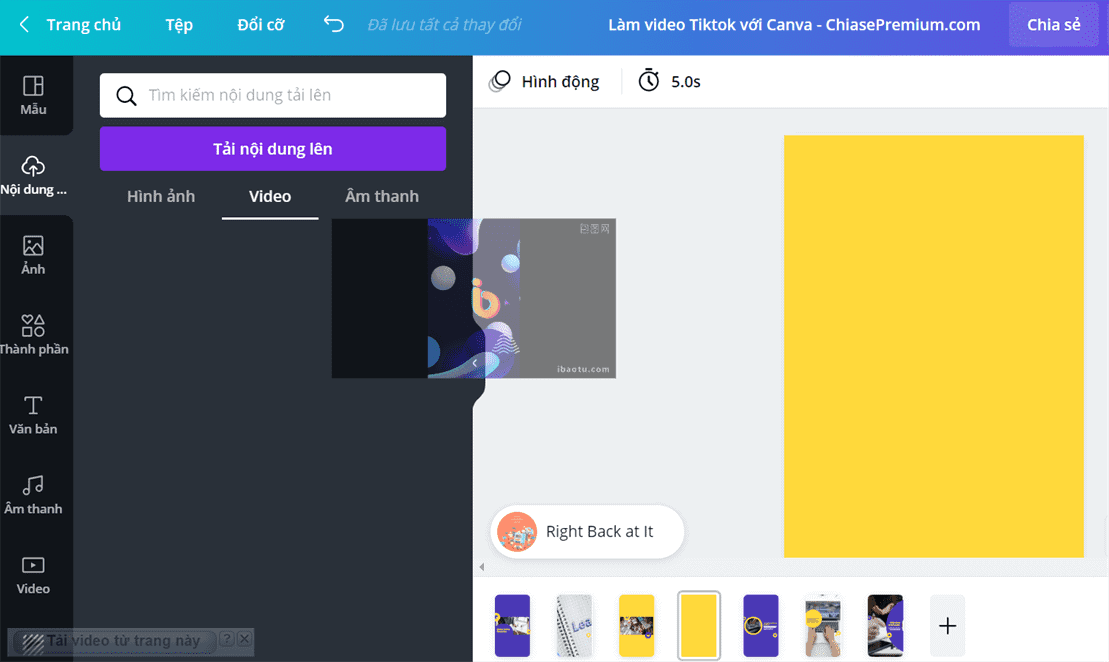
Có thể bạn quan tâm: Cách làm infographic nhanh với hàng nghìn templates có sẵn từ tài khoản Infograpia
Bước 3: Lặp lại thao tác ở bước 2 với các khung thiết kế còn lại
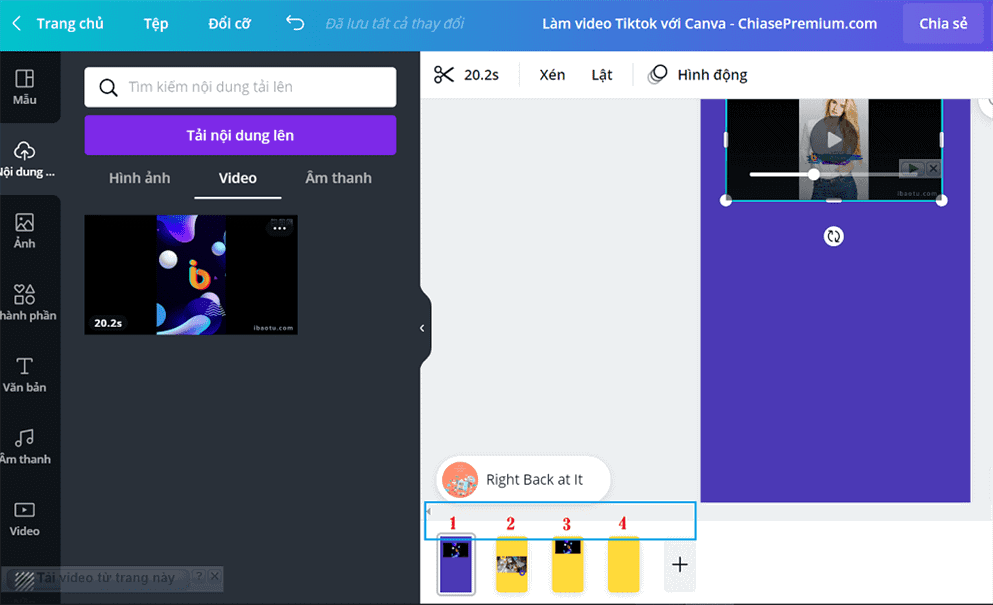
Bước 4: Thiết lập video nền.
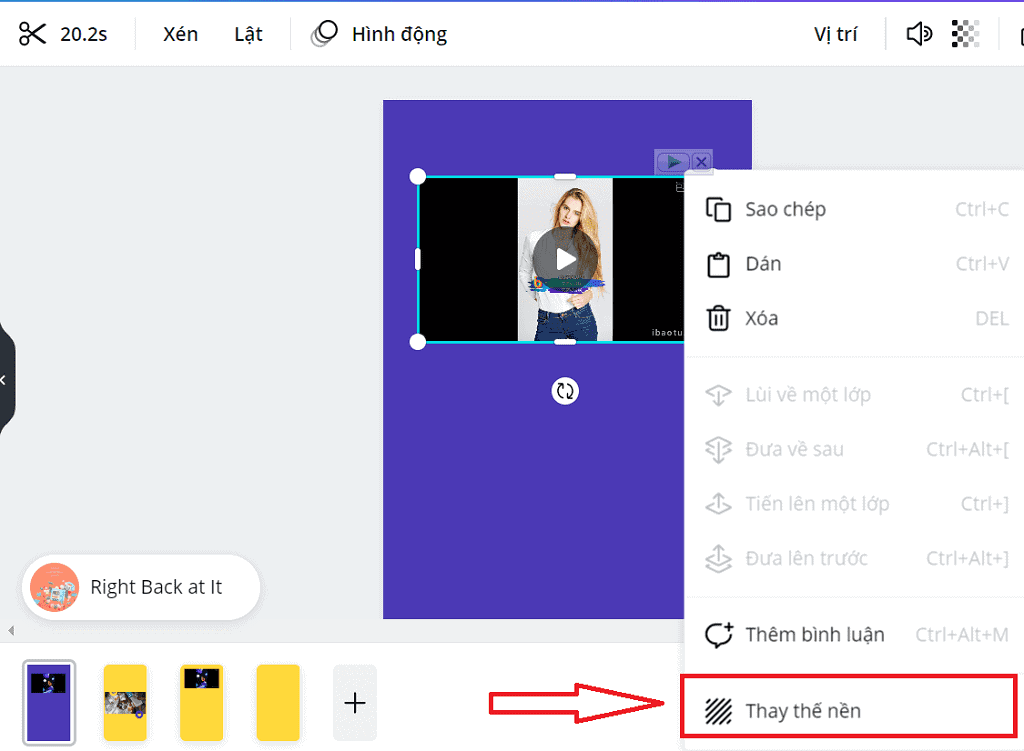
Lặp lại thao tác “Thay thế nền” 4 lần cho 4 khung thiết kế. Kết quả là:
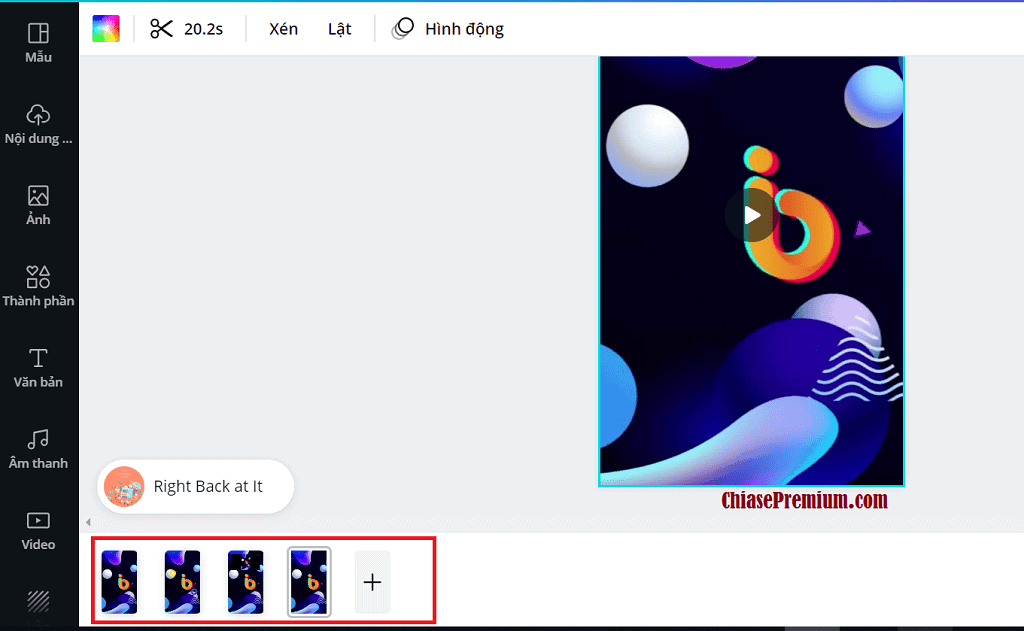
- Nếu lúc này mình xem trước thì sẽ có 1 clip video với nội dung được lặp lại 4 lần. Vì thế mình sẽ chuyển sang bước 5. Cắt video.
Có thể bạn quan tâm: Hướng dẫn cách làm video tuyển dụng chi tiết với Toonly
Bước 5: Cắt Video và thêm phụ đề, thêm icon, thêm ảnh…
Mục đích ở bước này là: tạo ra 1 clip video nối tiếp liên tục, không phải lặp lại 4 lần cùng 1 nội dung. Do đó, chúng ta phải tiến hành bước cắt video.
Video mà mình đã upload lên để làm ví dụ có độ dài 20s. Do đó, mình sẽ cắt thành 4 đoạn, tương ứng với các độ dài như sau:
- Khung thiết kế 1: độ dài 5 giây (từ đầu tiên đến giây thứ 5)
- Khung thiết kế 2: độ dài 6 giây (từ giây thứ 5 đến giây thứ 11)
- Khung thiết kế 3: độ dài 6 giây (từ giây thứ 11 đến giây thứ 17)
- Khung thiết kế 4: độ dài 3 giây (từ giây thứ 17 đến giây thứ 20).
Thao tác cắt như sau:
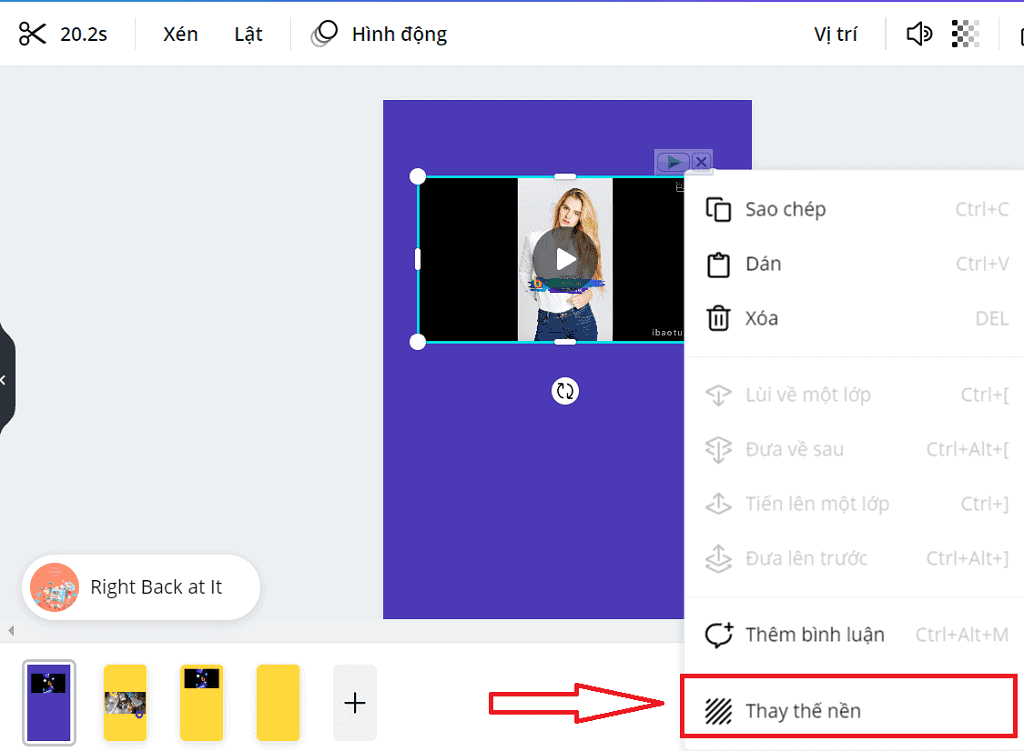
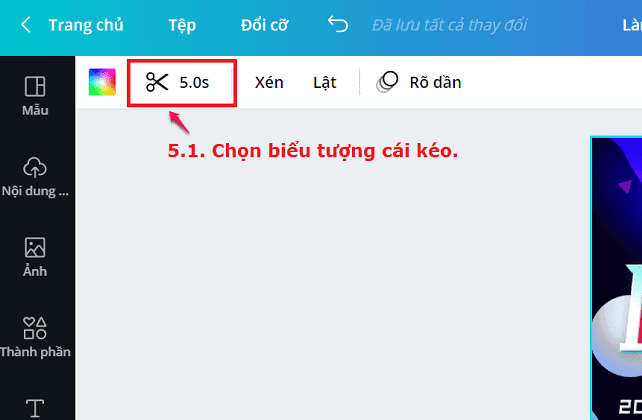
- Từ giây đầu tiên đến giây thư 5: thực hiện thao tác cắt video trên khung thiết kế 1
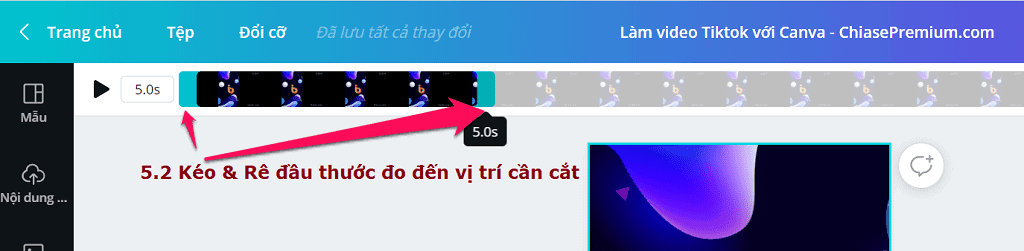
Thực hiện thao tác cắt video (tiếp theo) - Từ giây thứ 5 đến giây thứ 10: thực hiện thao tác cắt video trên khung thiết kế 2
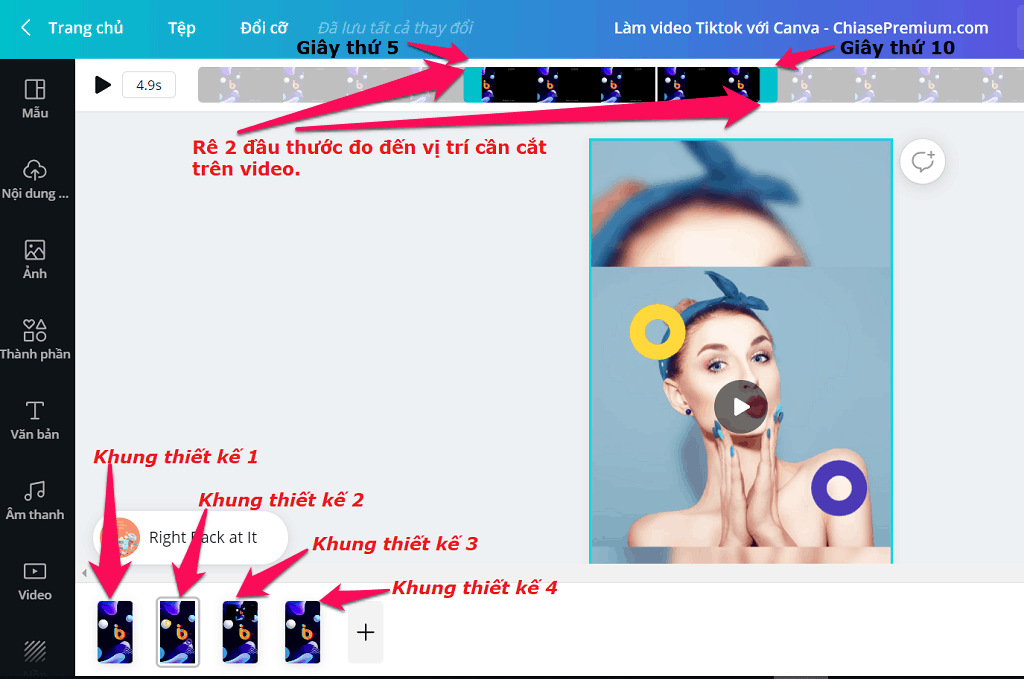
Thực hiện thao tác cắt video (tiếp theo)
- Lặp lại thao tác cắt video với khung thiết kế 3 và 4.
- Sau 4 thao tác cắt này, mình đã có 1 clip video liên tục đến 20 giây mà không bị ngắt quãng hay lặp lại. Để kiểm tra mình ấn vào nút xem trước trên Canva.
Sau khi cắt video đã xong mình tiến hành thêm icon, hình ảnh, phụ đề, audio… v…v.. vào các khung thiết kế và xuất video dưới dạng MP4, sau đó tiến hành download về máy tính, upload lên kênh TikTok.
Chú ý quan trọng: Tất cả các hình ảnh, audio, biểu tượng… nếu không được tác giả cho phép hoặc không có giấy phép sử dụng từ nhà cung cấp thì bạn không nên sử dụng nhé. Vì TikTok làm chặt việc bản quyền.
Video hướng dẫn cách làm video TikTok với Canva
Toàn bộ thao tác minh họa các bạn có thể xem chi tiết ở trong video dưới đây: